Snabbstart: Hantera röst- och videosamtalshändelser
Viktigt!
Funktioner som beskrivs i den här artikeln är för närvarande i offentlig förhandsversion. Den här förhandsversionen tillhandahålls utan ett serviceavtal och vi rekommenderar det inte för produktionsarbetsbelastningar. Vissa funktioner kanske inte stöds eller kan vara begränsade. Mer information finns i Kompletterande villkor för användning av Microsoft Azure-förhandsversioner.
Kom igång med Azure Communication Services med hjälp av Azure Event Grid för att hantera röst- och videosamtalshändelser i Communication Services.
Om Azure Event Grid
Azure Event Grid är en molnbaserad händelsetjänst. I den här artikeln får du lära dig hur du prenumererar på händelser för kommunikationstjänsthändelser och utlöser en händelse för att visa resultatet. Normalt kan du skicka händelser till en slutpunkt som bearbetar informationen om händelsen och utför åtgärder. I den här artikeln skickar vi händelserna till en webbapp som samlar in och visar meddelandena.
Förutsättningar
- Ett Azure-konto med en aktiv prenumeration. Skapa ett konto utan kostnad.
- En Azure Communication Service-resurs. Mer information finns i snabbstarten Skapa en Azure Communication Services-resurs .
- En röst- och videosamtalsaktiverad klient i Azure Communication Services. Lägg till röstsamtal i din app.
Konfigurera
Aktivera Event Grid-resursprovider
Om du inte tidigare har använt Event Grid i din Azure-prenumeration kan du behöva registrera Event Grid-resursprovidern enligt stegen nedan:
I Azure-portalen:
- Välj Prenumerationer på den vänstra menyn.
- Välj den prenumeration som du använder för Event Grid.
- På menyn till vänster går du till Inställningar och väljer Resursprovidrar.
- Hitta Microsoft.EventGrid.
- Om du inte är registrerad väljer du Registrera.
Det kan ta en stund att slutföra registreringen. Välj Uppdatera för att uppdatera statusen. När Status är Registrerad är du redo att fortsätta.
Distribution av Loggboken för Event Grid
I den här snabbstarten använder vi Exempel på Azure Event Grid Viewer för att visa händelser nästan i realtid. Detta ger användaren en upplevelse av ett realtidsflöde. Dessutom bör nyttolasten för varje händelse också vara tillgänglig för inspektion.
Prenumerera på röst- och videosamtalshändelser med hjälp av webbkrokar
I portalen går du till din Azure Communication Services-resurs som du skapade. I resursen Kommunikationstjänst väljer du Händelser på den vänstra menyn på sidan Kommunikationstjänster .
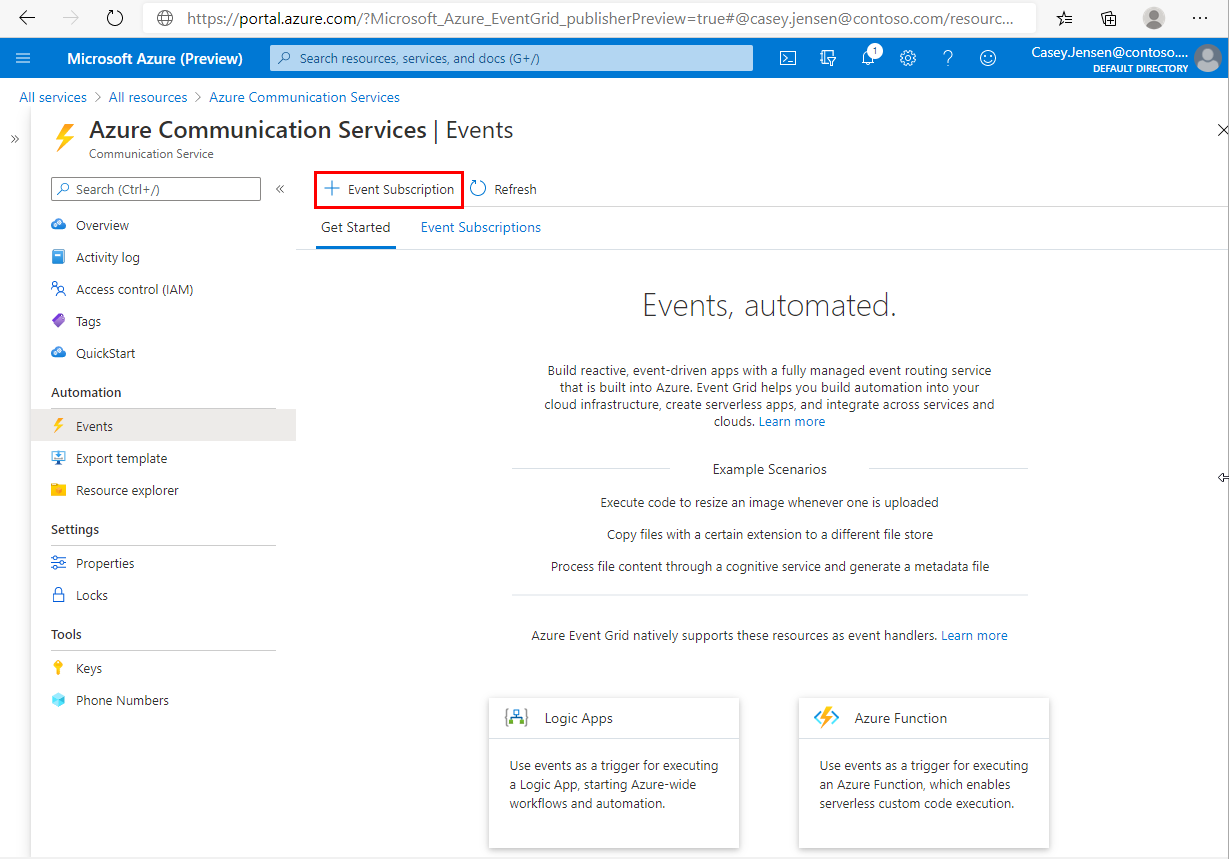
Tryck på Lägg till händelseprenumeration för att ange guiden skapa.
På sidan Skapa händelseprenumeration anger du ett namn för händelseprenumerationen.
Du kan prenumerera på specifika händelser för att tala om för Event Grid vilka röst- och videohändelser du vill prenumerera på och var händelserna ska skickas. Välj de händelser som du vill prenumerera på från den nedrullningsbara menyn. För röst- och videosamtal har du möjlighet att välja Call Started, Call Endedoch Call Participant added Call Participant Removed.
Om du uppmanas att ange ett systemämnesnamn kan du ange en unik sträng. Det här fältet påverkar inte din upplevelse och används för interna telemetriändamål.
Kolla in den fullständiga listan över händelser som stöds av Azure Communication Services.
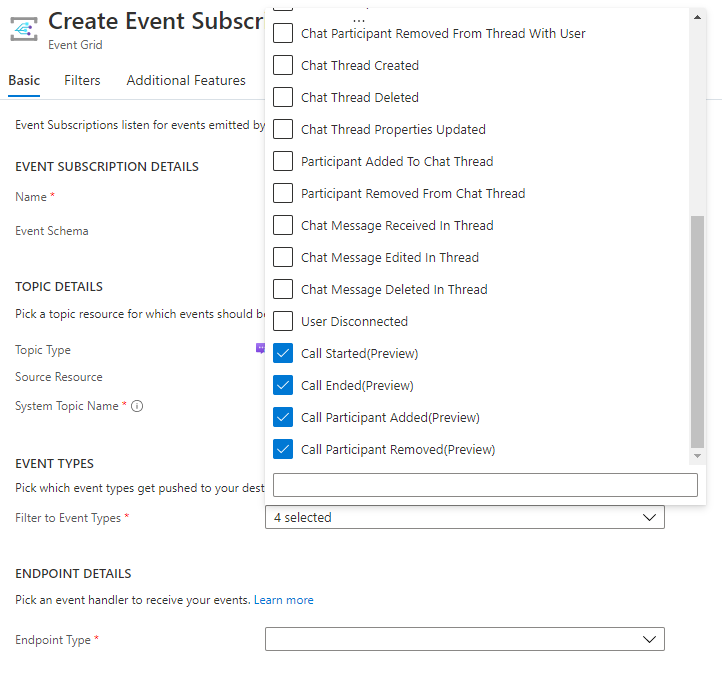
Välj Web Hook för Slutpunktstyp.
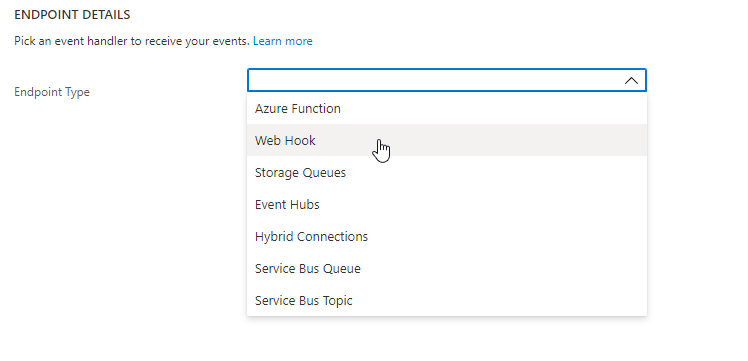
För Slutpunkt klickar du på Välj en slutpunkt och anger webbadressen till webbappen.
I det här fallet använder vi URL:en från Det Azure Event Grid Viewer-exempel som vi konfigurerade tidigare i snabbstarten. Url:en för exemplet är i formatet: https://{{site-name}}.azurewebsites.net/api/updates
Välj sedan Bekräfta markering.
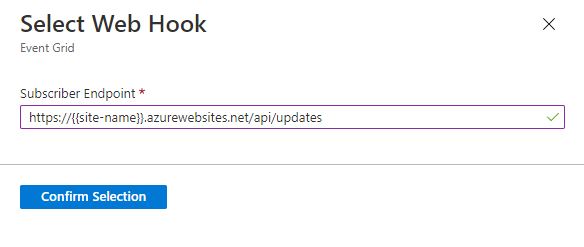
Visa röst- och videosamtalshändelser
Utlösa röst- och videosamtalshändelser
Om du vill visa händelseutlösare måste vi först generera händelserna.
Call Startedhändelser genereras när ett röst- och videosamtal i Azure Communication Services startas. Om du vill utlösa den här händelsen startar du bara ett anrop som är kopplat till din Communication Services-resurs.Call Endedhändelser genereras när ett röst- och videosamtal i Azure Communication Services avslutas. Om du vill utlösa den här händelsen avslutar du bara ett anrop som är kopplat till din Communication Services-resurs.Call Participant Addedhändelser genereras när en deltagare läggs till i ett röst- och videosamtal i Azure Communication Services. Om du vill utlösa den här händelsen lägger du till en deltagare i ett röst- och videosamtal i Azure Communication Services som är kopplat till din Communication Services-resurs.Call Participant Removedhändelser genereras när en deltagare tas bort från ett röst- och videosamtal i Azure Communication Services. Om du vill utlösa den här händelsen tar du bort en deltagare från ett röst- och videosamtal i Azure Communication Services som är kopplat till din Communication Services-resurs.
Kolla in den fullständiga listan över händelser som stöds av Azure Communication Services.
Ta emot röst- och videosamtalshändelser
När du har slutfört någon av åtgärderna ovan ser du att röst- och videosamtalshändelser skickas till slutpunkten. Dessa händelser visas i Azure Event Grid Viewer-exemplet som vi konfigurerade i början. Du kan trycka på ögonikonen bredvid händelsen för att se hela nyttolasten.
Läs mer om händelsescheman och andra händelsebegrepp.
Rensa resurser
Om du vill rensa och ta bort en Communication Services-prenumeration kan du ta bort resursen eller resursgruppen. Om du tar bort resursgruppen tas även alla andra resurser som är associerade med den bort. Läs mer om att rensa resurser.
Du kanske också vill: